安全防护🛡密钥 Win11安全密钥功能详解及其在系统保护中的核心作用
- 问答
- 2025-08-31 10:05:46
- 6
当你的数字世界多了一道“隐形锁”🔒
想象一下这样的场景:你正窝在咖啡厅里用笔记本电脑处理工作邮件☕,突然接到一个电话,起身离开几分钟,就在这短暂的空隙里,有人悄悄凑近你的电脑——但这一次,他们即便碰到键盘也无法轻易进入你的系统,为什么?因为你的Win11账户早已绑定了一个“安全密钥”,它像一把看不见的实体锁,只有你亲自“出示”密钥才能通过验证。
这不是科幻情节,而是Windows 11近年来极力推广的安全密钥功能正在默默为你构建的防护屏障,它不只是一种登录方式,更是你数字身份的核心守门人🚪。
🔑 什么是安全密钥?它如何工作?
安全密钥是一种物理硬件设备(通常像U盘或NFC卡),或基于手机/平板的虚拟认证器,它通过FIDO2协议与系统进行交互,你可以把它理解为一把“电子钥匙”——
- 不像密码:它无需记忆,也不会被钓鱼网站骗走
- 不像指纹/人脸:它不依赖生物特征(避免泄露敏感信息)
- 它的验证是双向的:系统验证密钥,密钥也验证系统是否合法
在Win11中,你可以在【设置】→【账户】→【登录选项】中找到“安全密钥”这一项,设置后,每次登录或进行敏感操作时,系统会要求你插入密钥或通过蓝牙/NFC配对确认。

🛡️ 为什么说它是“系统保护的核心”?
-
彻底防钓鱼
传统密码最容易在伪造的登录页面上被窃取,而安全密钥会检测网站域名是否真实,如果不是你之前注册的合法地址,密钥根本不会响应❌。 -
抵抗暴力破解
密码再复杂也可能被穷举攻击,但安全密钥每生成一次验证码都是临时且唯一的,用完即失效,极大提高了破解门槛。 -
脱离本地漏洞
即便你的电脑中了木马,攻击者也无法远程模拟密钥响应——因为物理设备根本不在他们手中。 -
完美契合多因素验证(MFA)
你可以设置为“密码+安全密钥”双保险模式,这样一来,即使密码泄露,对方没有密钥依旧无法登录。
📌 如何在Win11中设置并使用?
-
准备一个安全密钥
购买兼容FIDO2的硬件密钥(如YubiKey、Feitian等),或使用手机上的认证器APP(如微软Authenticator)。 -
绑定密钥到微软账户
- 进入设置 → 账户 → 登录选项
- 点击“安全密钥” → 选择“管理”并添加新密钥
- 按照提示插入设备或扫描二维码完成绑定
-
登录时使用
之后登录时,选择“通过安全密钥登录”,插入设备或确认手机通知即可完成验证✅。
💡 小提示与使用场景
- 备用一个密钥! 就像钥匙会丢,安全密钥也可能遗失,请务必绑定至少两个设备(比如一个U盘密钥+一部手机)。
- 适合高频敏感操作者:比如处理金融、设计、代码或隐私数据的用户。
- Win11对其支持更原生:相比Win10,Win11深度整合安全密钥,甚至在BitLocker加密验证中也支持密钥解锁。
不再只依赖“记忆”去保护数字身份🧠
安全密钥的出现,标志着数字防护从“你知道什么”(密码)向“你拥有什么”(密钥)迈进,它或许听起来有些技术门槛,但在隐私泄漏频发的今天,这种“小小钥匙”却是每个人最容易落实的高级防护。
如果你的电脑存着重要文件、私人照片或工作资料,不妨试着给它加一道“实体锁”吧——毕竟,真正的安全,应该既智能,又踏实。
---基于2025年8月前的Windows 11安全功能设计,后续微软可能会进一步更新机制,建议以实际系统设置为准。*
本文由 艾梦菲 于2025-08-31发表在【云服务器提供商】,文中图片由(艾梦菲)上传,本平台仅提供信息存储服务;作者观点、意见不代表本站立场,如有侵权,请联系我们删除;若有图片侵权,请您准备原始证明材料和公证书后联系我方删除!
本文链接:https://cloud.7tqx.com/wenda/796894.html

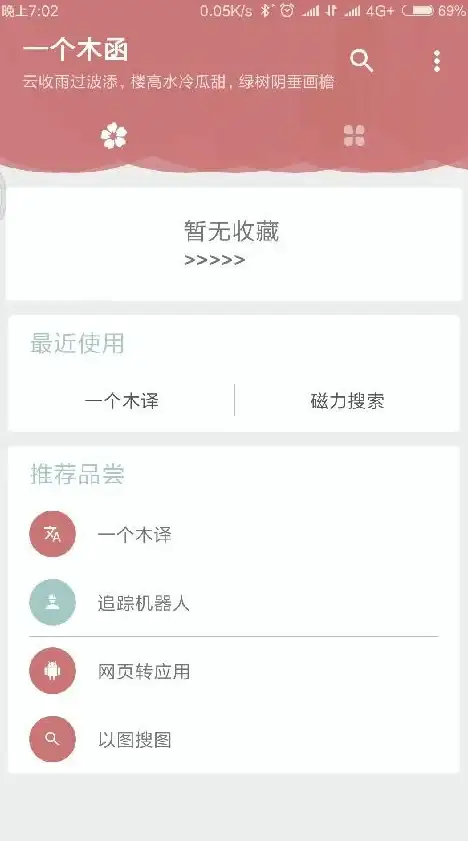
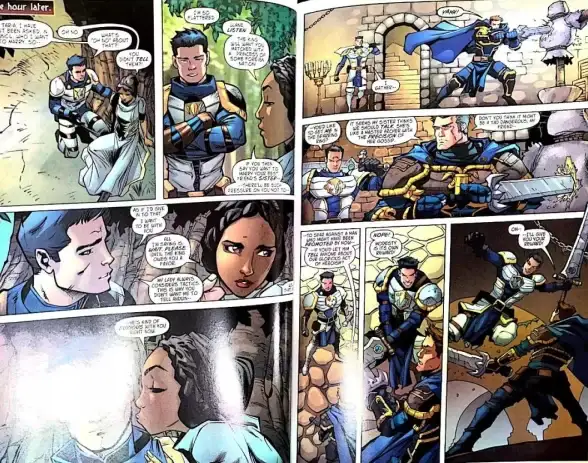
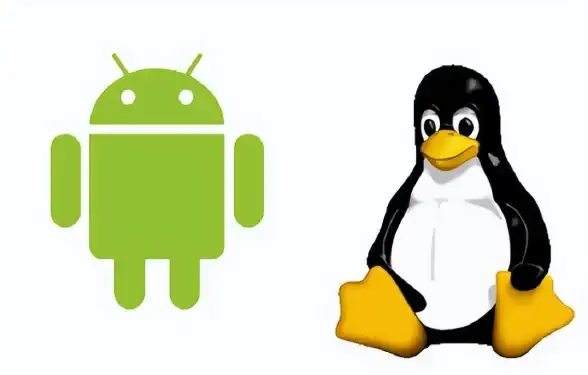
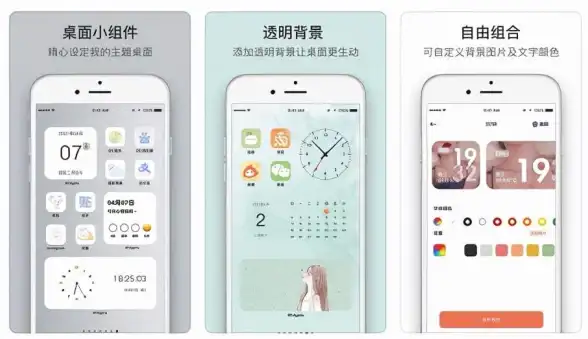




发表评论